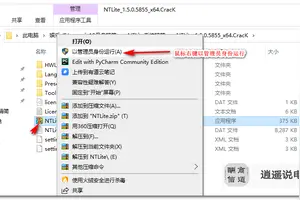1.win10电脑设置护眼模式怎么设置
windows+R键调出运行窗口(或者鼠标右击开始键,选择运行)
在运行窗口中输入 regedit 调出注册表编辑器
按照如下顺序找到windows:
[HKEY_CURRENT_USER\Control Panel\Colors] windows
双击windows 进入编辑状态 将原本数值删除并输入:202 234 206
点击确定推出注册表编辑。
按照如下顺序找到 window:
[HKEY_LOCAL_MACHINE\SOFTWARE\Microsoft\Windows\CurrentVersion\Themes\DefaultColors\Standard]
双击 window 打开编辑窗口,默认是勾选十六进制(若不是请勾选十六进制),将原始数据改为:caeace。点击确定退出注册表。
重启电脑即可生效。可以打开TXT或者word文档查看效果。
2.怎么才可以把电脑屏幕调了不太伤眼睛?
将电脑屏幕由刺眼的白色改为淡绿色,让大家在工作的同时,尽可能的将电脑对我们眼睛的伤害降到最低!
设置方法:打开控制面板中的"显示"选择外观(appearance)-高级(advanced),然后在项目(items)那栏选窗口(windows),再点颜色(color) -其它颜色(others),然后把Hue(色调)设为85,Sat(饱和度)设为90,Lum(亮度)设为205。然后单击添加到自定义颜色(Addtocustomcolors),按"确定"。一直确定。
把窗口设成绿色之后,再来把IE的网页背景也变成养眼的绿色吧:打开IE,点击工具(TOOLS),点INTERNET选项(INTERNETOPTIONS),点右下角的辅助功能(Assessibility),然后勾选不使用网页中指定的颜色(),然后点"确定"退出。
OK,现在你就会发现你的屏幕已经变成淡淡的绿色了。
应部分不习惯的想改回设置的同学需要。现在简单说明一下改回设置的方法。
窗口颜色:打开控制面板中的"显示"选择外观(appearance)-高级(advanced),然后在项目(items)那栏选窗口(windows),再点颜色(color) ,选中备选颜色中的白色-一路“确定”。
ie颜色:打开IE,点击工具(TOOLS),点INTERNET选项(INTERNETOPTIONS),点右下角的辅助功能(Assessibility),将“不使用网页中指定的颜色”()前的勾去掉,然后点"确定"退出。
3.电脑屏幕怎样设置不伤眼(特别适合长时间对着电脑的人)
像我们这样整天对着电脑,也应该注意一下。
其实,只要稍微设置一下,就能让你电脑上的窗口从白花花的颜色变成淡淡的绿色。 设置方法:打开控制面板中的"显示" 选择外观(appearance)-高级(advanced), 然后在项目(items)那栏选窗口(windows),再点颜色(color)-其它(others),然后把Hue(色调设为85,Sat(饱和度)设为90,Lum(亮度)设为205。
然后单击 添加到自定义颜色(Add tocustom colors),按"OK"。一直OK。
还有,尽量选择使用液晶屏,把屏幕色彩显示调到尽量柔和,亮度和饱和度调整到适合自己的眼睛就行了。屏幕保护膜的使用,也会减少辐射,减少对眼睛的伤害。
4.电脑不伤眼睛的设置
分辨率不要调太高,适中即可,加层视力保护膜,即隔辐射又保护视力,看1小时电脑休息5-10分钟,多看些绿色,吃一些保护视力的食品如下:具有改善视力作用的食物 保护视力,防治眼部疾病,需要从多个方面着手,其中注意营养,对改善视力也有一定的帮助。
在日常饮食中,具有改善视力作用的食物有: (1)富含维生素A的食物,维生素A与正常视觉有密切关系。如果维生素A不足,则视紫红质的再生慢而且不完全,暗适应时间延长,严重时造成夜盲症。
如果膳食中维生素A继续缺乏或不足将会出现干眼病,此病进一步发展则可成为角膜软化及角膜溃疡,还可出现角膜皱折和毕脱氏斑。维生素A最好的食物来源是各种动物肝脏、鱼肝油、鱼卵、禽蛋等;胡萝卜、菠菜、苋菜、苜蓿、红心甜薯、南瓜、青辣椒等蔬菜中所含的维生素A原能在体内转化为维生素A。
(2)富含维生素C的食品,维生素C可减弱光线与氧气对眼睛晶状体的损害,从而延缓白内障的发生。含维生素c的食物有柿子椒、西红柿、柠檬、猕猴桃、山楂等新鲜蔬菜和水果。
(3)钙,钙与眼球构成有关,缺钙会导致近视眼。青少年正处在生长高峰期,体内钙的需要量相对增加,若不注意钙的补充,不仅会影响骨骼发育,而且会使正在发育的眼球壁——巩膜的弹性降低,晶状体内压上升,致使眼球的前后径拉长而导致近视。
含钙多的食物,主要有奶类及其制品、贝壳类(虾)、骨粉、豆及豆制品、蛋黄和深绿色蔬菜等。 (4)铬,缺铬易发生近视,铬能激活胰岛素,使胰岛发挥最大生物效应,如人体铬含量不足,就会使胰岛素调节血糖功能发生障碍,血浆渗透压增高,致使眼球晶状体、房水的渗透压增高和屈光度增大,从而诱发近视。
铬多存在于糙米、麦麸之中,动物的肝脏、葡萄汁、果仁含量也较为丰富。 (5)锌,锌缺乏可导致视力障碍,锌在体内主要分布在骨骼和血液中。
眼角膜表皮、虹膜、视网膜及晶状体内亦含有锌,锌在眼内参与维生素A的代谓}与运输,维持视网膜色素上皮的正常组织状态,维护正常视力功能。含锌较多的食物有牡蛎、肉类、肝、蛋类、花生、小麦、豆类、杂粮等。
(6)珍珠,珍珠含95%以上的碳酸钙及少量氧化镁、氧化铝等矿物质,并含有多种氨基酸、如亮氨酸、蛋氨酸、丙氨酸、甘氨酸、谷氨酸、天门冬氨酸等,珍珠性味甘咸寒,用珍珠粉配龙脑、琥珀等配成的“真珠散”点眼睛可抑制白内障的形成。 (7)海带,海带除含碘外还含有1/3的甘露醇,晒干的海带表面有一层厚厚的“白霜”,它就是海带中的甘露醇,甘露醇有利尿作用,可减轻眼内压力,用来治疗急性青光眼有良好的功效。
其他海藻类如裙带菜也含有甘露醇,也可用来作为治疗急性青光眼的辅助食品。 2.有助于改善视力的保健食品 通过饮食可以增加营养,改善视力,所以我们应多摄入上述食物,如能在日常膳食的基础上,选用适当的具有改善视力功能的保健食品,则可起到良好的辅助治疗的作用。
可选用的保健食品有: (1)富含维生素A的食物,如枸杞类制品。 (2)富含蛋白质、肽类、某些氨基酸、如牛磺酸,核酸等。
(3)含有决明子、菊花、山楂、珍珠粉等的保健茶、冲剂或胶囊。有些事我以前收集的资料,希望对你有帮助。
5.电脑要怎样设置才不伤眼睛
把亮度调低一些
在桌面上点击鼠标右键,再依次点击“属性”和“外观”、“高级”按钮,然后在“项目”下拉列表里选择“窗口”,再打开右边对应的“颜色”列表,选择其中的“其他”一项,在打开的对话框中,把“色调”、“饱和度”、“亮度”三项的参数分别设置成85,90,205,然后点击“确定”退出设置。
最后,打开IE浏览器,选择“工具”菜单中的“Internet选项”,点击“辅助功能”按钮,在“不使用网页中指定的颜色”前打钩。这样,网页的底色就成了绿色,而且文件夹、文档,甚至word里的背景页面都变成淡淡的绿色了
转载请注明出处windows之家 » win10设置不伤眼
 windows之家
windows之家